
Windows 11 V21H2 Build 22000.469 RTM版 V2022.02系统优势
1、测试了几十个计算机系统来确保系统的安全性和稳定性。
2、根据习惯在您的系统中自由地设置不同的参数,并支持配置不同的自定义参数。
3、系统为用户提供原有的功能体验,每个用户可以享受最合适的操作系统功能。
4、系统的交互模式是用户和朋友可以直接使用这些功能来操作系统,使用非常方便和稳定的。
Windows 11 V21H2 Build 22000.469 RTM版 V2022.02系统特色
1、体积
每一次的更新体积都会显得更加的小,更新起来更加方便。
2、稳定
系统显得更加的稳定,也可以持续的完成更好的win11的建设。
3、强大
有着极为强大的功能上的改进,相信是可以让你更快的完成更新的。
4、几分钟
短短几分钟就可以完成系统的更新,预计的更新时间更加的短了。
Windows 11 V21H2 Build 22000.469 RTM版 V2022.02安装方法
在安装系统前,请注意备份C盘上的重要数据,系统重装会重置C盘,建议提前转移个人资料并备份硬件驱动。下面推荐二种安装系统的方式,用户根据自己的情况选择方法安装。
1、硬盘安装(无光盘、U盘,推荐)
关闭电脑中的各种杀毒软件,否则容易出现安装失败。
下载本站系统iso文件,并把iso文件解压到D盘或者其他盘,切记不能解压在桌面或解压在系统盘C盘。

点击【一键安装系统(GTP).exe】之后,全程自动安装。

2、U盘安装(有U盘)
下载U盘启动盘制作工具,推荐【u老九装机大师】,插入U盘,一键制作USB启动盘,将下载的系统复制到已制作启动完成的U盘里,重启电脑,设置U盘为第一启动项,启动进入PE,运行桌面上的“u老九一键装机”,即可启动GHOST进行镜像安装。

Windows 11 V21H2 Build 22000.469 RTM版 V2022.02常见问题
如何禁用Windows11中Microsoft Defender防病毒软件?
一、在 Windows 11 中启用或禁用实时保护
Windows 安全提供了在“设置”应用程序中关闭某些安全模块(包括实时保护)的选项。
实时保护可以在那里暂时关闭,而所有其他保护模块可以永久关闭。
有时,在短时间内关闭该功能可能足以解决遇到的问题。
第 1 步:在“设置”应用程序中打开“Windows 安全”

1、选择开始和设置或使用键盘快捷键 Windows -I 打开设置应用程序。
2、从左侧菜单中选择隐私和安全。
3、在打开的页面上选择 Windows 安全性。
第 2 步:打开病毒和威胁防护
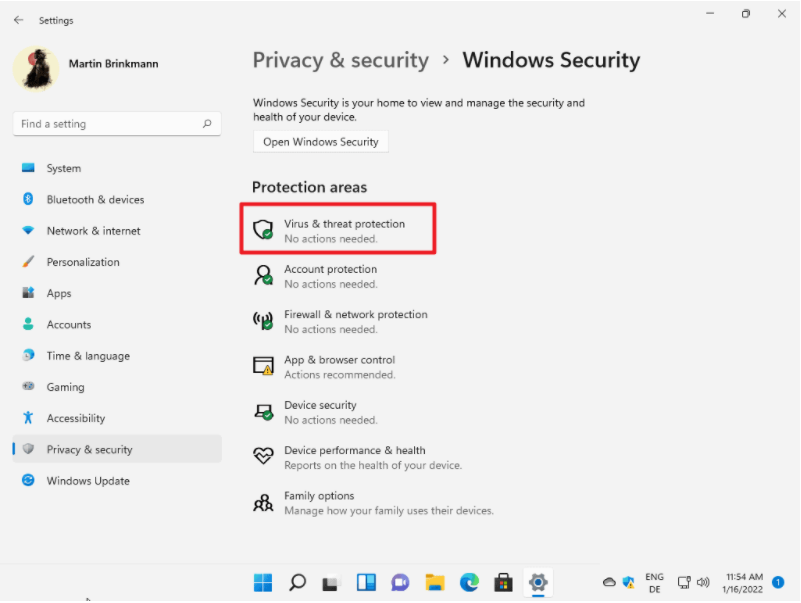
在打开的页面上,从保护区列表中选择病毒和威胁防护。
这将打开 Windows 安全应用程序。
第 3 步:禁用实时保护

1、在打开的页面上选择病毒和威胁防护设置下的管理设置。
2、将实时保护切换为关闭。
3、接受进行更改时显示的 UAC 提示。
微软在页面上提醒你关闭是暂时的:
定位并阻止恶意软件在您的设备上安装或运行。您可以暂时关闭此设置,然后它会自动重新打开。
提示:您可以在此处禁用其他保护模块,例如云交付保护、自动样品提交或篡改保护。
二、使用组策略编辑器禁用 Windows Defender 防病毒
要永久禁用 Windows Defender 防病毒软件,您需要使用组策略编辑器或相应的注册表设置。
请注意,在进行更改之前,必须禁用 Windows 安全中心的防篡改功能。如果不这样做,Windows 安全中心可能会再次打开 Windows Defender 防病毒。

这是你如何做到的:
1、选择开始和设置或使用键盘快捷键 Windows -I 打开设置应用程序。
2、从左侧菜单中选择隐私和安全。
3、在打开的页面上选择 Windows 安全性。
4、在打开的页面上,从保护区列表中选择病毒和威胁防护。
5、在打开的页面上选择病毒和威胁防护设置下的管理设置。
6、在页面上将篡改保护切换为关闭。
使用组策略编辑器禁用Microsoft Defender防病毒

选择开始,输入 gpedit.msc 并从列表中选择结果。
使用左侧的层次结构转到计算机配置 》 管理模板 》 Windows 组件 》 Microsoft Defender 防病毒。
找到“关闭 Microsoft Defender 防病毒”并双击该策略。如果您找不到它,请单击列的“设置”标题以按字母顺序对策略列表进行排序。
在打开的页面上将策略状态切换为已启用。
选择应用然后确定以保存更改。
重新启动 Windows 11。
病毒和威胁防护应在重新启动后关闭。请注意,您仍会在系统托盘区域中看到一个盾牌图标,因为盾牌图标是 Windows 安全图标,而不是 Microsoft Defender 防病毒图标。
免责条款
本Windows系统及软件版权属各自产权人所有,只可用于个人研究交流使用,不得用于商业用途,且系统制作者不承担任何技术及版权问题,请在试用后24小时内删除。如果您觉得满意,请购买正版!
小贴士:光盘经过检测安全无毒,PE中的部分破解软件可能会被个别杀毒软件误报,请放心使用。
文件包名称:G_WIN11_X64_Q8_V2022.434.iso
文件大小:5388992512 字节
系统格式:NTFS
系统类型:64位
CRC32:93E22CC2
MD5:3EA6EECB1E476AF0F4BF38A95C0B0B54
SHA1:AB853F3887A35276D8135A84D28B088B7D9C1CB1
发表评论
共0条
评论就这些咯,让大家也知道你的独特见解
立即评论以上留言仅代表用户个人观点,不代表u老九立场